CAD中的组如何使用?
溜溜自学 室内设计 2021-12-31 浏览:2877
大家好,我是小溜。CAD是目前功能强大的制图软件,现在越来越多的朋友在进行使用,但也有不少新手对软件的功能不太了解,不知道如何操作。有时候我们在调整图形的时候,想要选中多个对象,这个时候我们就可以使用到组,那么CAD中的组如何使用?这个工具是经常会使用到的,下面来告诉大家如何进行操作吧!
想要更深入的了解“CAD”可以点击免费试听溜溜自学网课程>>
工具/软件
电脑型号:联想(lenovo)天逸510s; 系统版本:Windows7; 软件版本:CAD2020
方法/步骤
第1步
打开CAD后我们可以在“默认”—>“组”的界面看到组相关的几个命令,分别是创建组、解除组、组编辑和组选择
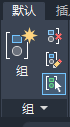
第2步
我们日常用的最多的是创建组和解除组,创建组可以把选中的对象临时组合在一起,下次选中其中一个对象的时候就会选到整个组
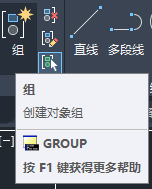
第3步
这里我把法兰的四个螺栓孔作为一个组,现在随便选中哪一个都可以一起移动4个了。组的快捷命令是“g”。
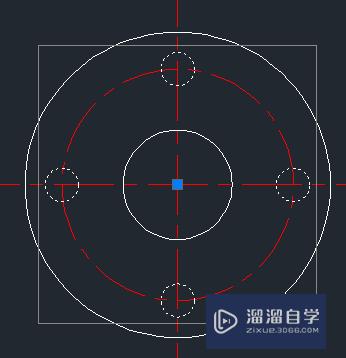
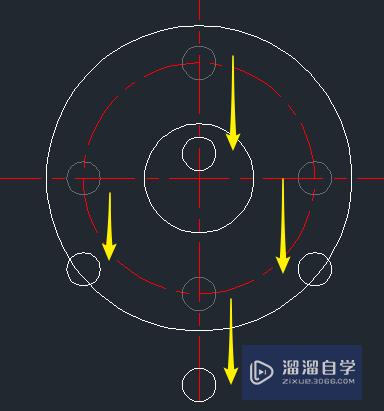
第4步
如果想要解除组,那就选中组,然后按解除组的命令或者输入快捷命令"ungroup",通常输入"ung",就会自动识别为ungroup了。

第5步
组选择(pickstyle)的功能是让你便捷的更改组内各对象而存在的,默认是开启状态的,我们点击一次就会切换开启关闭两种状态,当我们禁用了这个选项的时候,我们可以直接选中组内成员进行修改。
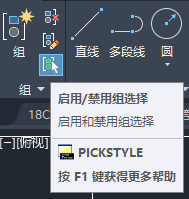
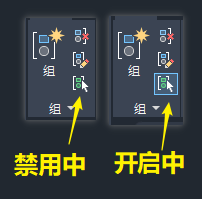
第6步
组和块一样,都可以嵌套,组和组,组和其他对象可以再进行组和变成新的组。
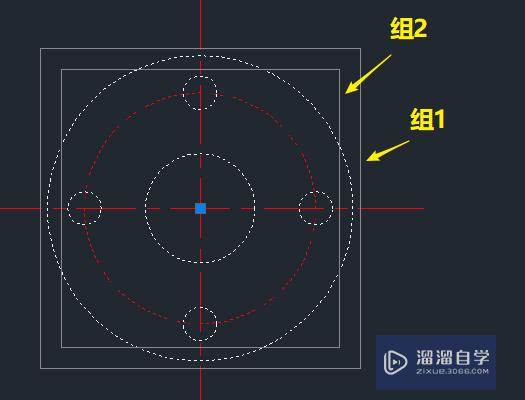
温馨提示
以上就是关于“CAD中的组如何使用?”全部内容了,小编已经全部分享给大家了,还不会的小伙伴们可要用心学习哦!虽然刚开始接触CAD软件的时候会遇到很多不懂以及棘手的问题,但只要沉下心来先把基础打好,后续的学习过程就会顺利很多了。想要熟练的掌握现在赶紧打开自己的电脑进行实操吧!最后,希望以上的操作步骤对大家有所帮助。
相关文章
距结束 05 天 06 : 05 : 47
距结束 00 天 18 : 05 : 47
首页









